Bạn đang thắc mắc về cách copy từ Word sang Excel, Powerpoint giữ nguyên định dạng? Đừng lo, bài viết này aptech sẽ cung cấp cho bạn hướng dẫn chi tiết nhất để giữ nguyên định dạng khi copy từ Word sang các ứng dụng Office. Hãy mở rộng kiến thức của bạn và khám phá cách thực hiện điều này một cách dễ dàng và hiệu quả!
Copy nội dung từ Word sang PowerPoint giữ nguyên định dạng
Copy nội dung là văn bản
Giả sử rằng bạn muốn copy một đoạn văn bản từ file Word sang PowerPoint và muốn giữ nguyên định dạng ban đầu của nó. Để làm điều này, bạn có thể thực hiện những bước sau đây:
– Mở file Word và chọn phần nội dung cần sao chép. Sử dụng tổ hợp phím Ctrl + C hoặc chuột phải và chọn “Copy” để sao chép nội dung.

– Mở file PowerPoint mà bạn muốn dán nội dung đã sao chép -> nhấn chuột phải chọn Keep Source Formatting(K) trong mục Paste Special. Bằng cách thực hiện theo những bước trên, bạn sẽ dán nội dung từ file Word sang PowerPoint với định dạng gốc được giữ nguyên:

Copy nội dung từ Word sang PowerPoint là bảng biểu
Nếu dữ liệu nguồn trong file Word có dạng bảng biểu, bạn cũng có thể thực hiện các thao tác tương tự như sau:

Khi bạn muốn dán nội dung bảng từ file Word sang PowerPoint và muốn giữ nguyên định dạng, bạn có thể thực hiện theo các bước sau: Chuột phải vào vị trí muốn dán trong PowerPoint và chọn tính năng Keep Source Formatting(K) hoặc nhấn vào tab Home -> Paste -> Keep Source Formatting(K) -> Bảng sẽ được sao chép sang PowerPoint và vẫn giữ nguyên định dạng như trong file Word.:
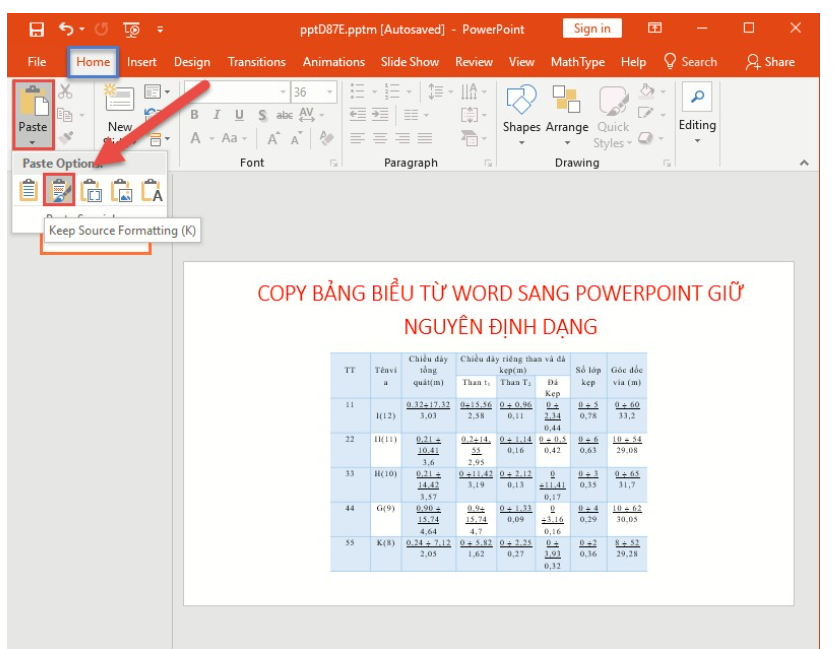
Sau khi đã dán bảng từ file Word sang PowerPoint, bạn cần chỉnh kích thước của bảng để phù hợp với slide:

Copy dữ liệu từ Excel qua PowerPoint giữ nguyên định dạng
Giống như sao chép từ Word sang PowerPoint, khi bạn muốn sao chép nội dung từ file Word sang Excel và giữ nguyên định dạng, bạn có thể thực hiện các thao tác tương tự như sau:
Sao chép từ Word sang Excel với dữ liệu ở dạng văn bản
Chọn vùng dữ liệu mà bạn muốn sao chép trong file Word -> Sử dụng tổ hợp phím Ctrl + C hoặc chuột phải và chọn “Copy” để sao chép dữ liệu.:

Mở file Excel mà bạn muốn dán nội dung vào. Trong tab Home -> Paste -> Keep Source Formatting) -> Dữ liệu từ Word sẽ được dán vào ô trong Excel, giữ nguyên định dạng gốc và nằm trong một ô duy nhất trong Excel:

Để đạt được kết quả mong muốn, bạn cần điều chỉnh và tinh chỉnh cho phù hợp.

Đôi khi, khi bạn copy văn bản từ Word sang Excel, dữ liệu có thể nằm trên một ô nhưng căn lề theo hàng dọc. Điều này xảy ra khi trong văn bản nguồn trên Word, định dạng căn lề được thiết lập là căn đều hai bên:

Để khắc phục lỗi này, bạn có thể thực hiện lựa chọn ô dữ liệu mà bạn vừa sao chép. Vào tab Home của Excel, chọn tính năng Align Left để căn lề trái.

Sao chép từ Word sang Excel với dữ liệu ở dạng bảng
Để sao chép văn bản từ file Word sang một nơi khác, bạn có thể thực hiện các bước sau đây tương tự như khi sao chép thông thường:

Mở file Excel mà bạn muốn dán bảng đã sao chép vào -> Trong tab Home -> Paste Special -> Keep Source Formatting(K) Bằng cách này, bạn có thể dễ dàng sao chép bảng từ file Word sang Excel và giữ nguyên định dạng ban đầu của nó:

FAQ: Những giải đáp về cách copy từ Word sang Excel, Powerpoint giữ nguyên định dạng
Q1: Làm thế nào để copy văn bản từ Word sang PowerPoint và giữ nguyên định dạng ban đầu?
Để copy văn bản từ Word sang PowerPoint và giữ nguyên định dạng, bạn có thể chọn nội dung trong Word, sau đó sử dụng tổ hợp phím Ctrl + C hoặc chuột phải và chọn “Copy”. Sau đó, mở PowerPoint và thực hiện chuột phải và chọn “Keep Source Formatting” trong phần “Paste Special”. Điều này sẽ giúp bạn dán văn bản từ Word sang PowerPoint với định dạng gốc được giữ nguyên.
Q2: Làm thế nào để copy bảng từ Word sang PowerPoint và giữ nguyên định dạng?
Khi muốn copy bảng từ Word sang PowerPoint và giữ nguyên định dạng, bạn có thể chọn bảng trong Word, sau đó chuột phải và chọn “Keep Source Formatting” hoặc chọn tab Home -> Paste -> Keep Source Formatting -> Bảng sẽ được sao chép sang PowerPoint và giữ nguyên định dạng như trong Word.
Q3: Làm thế nào để copy từ Word sang Excel và giữ nguyên định dạng?
Để copy từ Word sang Excel và giữ nguyên định dạng, bạn có thể chọn nội dung trong Word, sau đó sử dụng tổ hợp phím Ctrl + C hoặc chuột phải và chọn “Copy”. Sau đó, mở Excel và chọn vị trí muốn dán nội dung, sau đó sử dụng các tính năng như tab Home -> Paste -> Keep Source Formatting để dán nội dung từ Word sang Excel và giữ nguyên định dạng.
Kết luận
Hy vọng rằng bài viết này đã giúp bạn hiểu rõ cách copy từ Word sang Excel, PowerPoint và giữ nguyên định dạng. Hãy chia sẻ bài viết này với những người khác nếu bạn cho rằng nó hữu ích. Cảm ơn bạn đã đọc và chúc bạn thành công trong việc copy và giữ nguyên định dạng từ Word sang Excel, PowerPoint!






